Dell XC720XD Hyper-converged Appliance Manuel utilisateur
PDF
ダウンロード
ドキュメント
Dell XC720xd Guide de solutions Remarques, précautions et avertissements REMARQUE : Une REMARQUE indique des informations importantes qui peuvent vous aider à mieux utiliser votre ordinateur. PRÉCAUTION : Une PRÉCAUTION indique un risque d'endommagement du matériel ou de perte de données et vous indique comment éviter le problème. AVERTISSEMENT : Un AVERTISSEMENT indique un risque d'endommagement du matériel, de blessures corporelles ou même de mort. Copyright © 2014 Dell Inc. Tous droits réservés. Ce produit est protégé par les lois sur les droits d'auteur et la propriété intellectuelle des États-Unis et des autres pays. Dell™ et le logo Dell sont des marques de Dell Inc. aux ÉtatsUnis et/ou dans d'autres juridictions. Toutes les autres marques et tous les noms de produits mentionnés dans ce document peuvent être des marques de leurs sociétés respectives. 2014 - 11 Rev. A00 Table des matières 1 À propos de l’appliance converge à l’échelle Web Dell................................. 5 2 Matériel, micrologiciels et logiciels pris en charge........................................6 3 Matrice de documentation................................................................................. 9 Documentation Dell..............................................................................................................................9 Documentation Nutanix......................................................................................................................10 4 Présentation des licences..................................................................................12 Licences de la plateforme informatique virtuelle Nutanix................................................................. 12 Licence Starter............................................................................................................................... 12 Licences Pro et Ultimate............................................................................................................... 12 Affichage de l’état des licences...........................................................................................................12 Configuration du Nutanix Customer Portal (Portail clients Nutanix)................................................ 12 Gestion des licences............................................................................................................................13 5 Déploiement de votre système........................................................................ 14 Avant de commencer..........................................................................................................................14 Configuration de votre système Dell XC720xd pour l'utilisation initiale...........................................14 Configuration de VMware ESXi........................................................................................................... 15 Préparation des nœuds................................................................................................................. 15 Configuration de Hyper-V.................................................................................................................. 16 Préparation des nœuds................................................................................................................. 16 Configuration du cluster..................................................................................................................... 16 6 Téléchargement et installation des applications logicielles.......................17 Dell OpenManage Essentials............................................................................................................... 17 Dell Nautilus ........................................................................................................................................18 Utilitaires SAS2Flash LSI.......................................................................................................................18 7 Surveillance .........................................................................................................20 Logiciel de surveillance.......................................................................................................................20 8 Mise à jour du micrologiciel............................................................................. 22 Mise à jour des autres composants.................................................................................................... 22 Mise à jour du micrologiciel de disque avec Dell Nautilus................................................................22 Mise à jour du HBA LSI 9207-8i .........................................................................................................23 Hyperviseur ESXi............................................................................................................................23 Hyper-V......................................................................................................................................... 24 9 Remplacement du matériel.............................................................................. 25 Remplacement des composants ne comportant aucune donnée de cluster................................. 25 Remplacement des composants de disques HDD et SSD avant en échec contenant des données de cluster..............................................................................................................................26 Remplacement d'un disque SSD arrière (disques d'amorçage de l'hyperviseur)..............................26 10 Récupération du système................................................................................27 11 Obtention d'aide............................................................................................... 28 Autres documents utiles..................................................................................................................... 28 Localisation du numéro de série et du QRL (Quick resource locator)............................................. 28 Contacter Dell..................................................................................................................................... 29 À propos de l’appliance converge à l’échelle Web Dell 1 Dell offre une solution d'appliance converge à l’échelle Web qui inclut le serveur Dell XC720xd et le logiciel de Nutanix (utilisé sous la forme d’une appliance virtuelle), ce qui simplifie la virtualisation en convergeant l’ordinateur, le stockage et le réseau en une seule appliance déployée dans un environnement en cluster. Les figures suivantes montrent le Dell XC720xd. Pour en savoir plus sur le système Dell XC720xd, consultez le Dell XC720xd Owner's Manual (Manuel du propriétaire de Dell XC720xd) disponible à l’adresse dell.com/xcseriesmanuals. Figure 1. Vue avant de Dell XC720xd Figure 2. Vue arrière de Dell XC720xd 5 2 Matériel, micrologiciels et logiciels pris en charge Cette section décrit les composants de la solution de l'appliance converge à l’échelle Web. Tableau 1. Composants pris en charge par Dell XC720xd Composant Description Espace disque requis Configuration 64 Go, 128 Go et 256 Go A5, B5, B7 128 Go, 256 Go, 384 Go, 512 Go et 768 Go B7, C5, C7 UC Configuration E5-2620 v2 A5 E5-2650 v2 B5 E5-2680 v2 B7 E5-2690 v2 C5 E5-2690 v2 C7 BIOS Version BIOS 2.4.3 et versions ultérieures Support iDRAC Version iDRAC7 1.57.57 et versions ultérieures Tableau 2. Modèles de lecteur de disque physique pris en charge : avant et arrière Encomb Modèle rement Capacité Vitesse Type Fonction Fournisseur Emplaceme nt 2,5 po. SSDSC2BB1 160 Go 60G4T SSD SATA 3 Gbits/s SSD Intel d'amorçage Arrière Hybride de 3,5 po. SSDSC2BA2 200 Go 00G3R SSD SATA 6 Gbits/s SSD de données Avant 6 Intel Encomb Modèle rement Capacité Vitesse Type Fonction Fournisseur Emplaceme nt Hybride de 3,5 po. SSDSC2BA4 400 Go 00G3R SSD SATA 6 Gbits/s SSD de données Intel Avant Hybride de 3,5 po. SSDSC2BA8 800 Go 00G3R SSD SATA 6 Gbits/s SSD de données Intel Avant 3,5 po. S/O 1 To 7 200 tr/min SAS NL 6 Gbit/s HDD de données Pris en charge par Dell Avant 3,5 po. S/O 2 To 7 200 tr/min SAS NL 6 Gbit/s HDD de données Pris en charge par Dell Avant Tableau 3. Adaptateurs HBA (Host Bus Adapters) pris en charge Nom Type/Logement Version du micrologiciel LSI 9207-8i Pleine hauteur/4 15.00.00.00 et versions ultérieures Adaptateur PERC H310 Pleine hauteur/6 20.12.1-0002 et versions ultérieures Tableau 4. Cartes NDC (Network Daughter Card) prises en charge Nom Version du micrologiciel Intel X520 Dual 1 G + Dual 10 G SFP+ 16.0.22 et versions ultérieures Intel X540 Dual 1 G + Dual 10 G BaseT+ 16.0.22 et versions ultérieures Tableau 5. Cartes NIC prises en charge (en option) Nom Type/Logement Version du micrologiciel Intel X520 Dual 10 G SFP+ Mi-hauteur/2 16.0.22 et versions ultérieures Intel X540 Dual 10 G BaseT Mi-hauteur/2 + 16.0.22 et versions ultérieures Tableau 6. Solutions de gestion de matériel prises en charge Nom Version du micrologiciel Dell OpenManage Essentials 1.3 et versions ultérieures Utilitaire de mise à jour du micrologiciel Dell Nautilus A13 et versions ultérieures 7 Nom Version du micrologiciel SAS2Flash LSI Pour obtenir des informations à jour sur votre système d’exploitation (SE), rendez-vous sur le site Web LSI. Tableau 7. Logiciels de gestion pris en charge Nom Version NOS (Nutanix Operating System, Système d’exploitation Nutanix) 4.0.2 (ou version ultérieure) Tableau 8. Systèmes d’exploitation hyperviseur pris en charge Nom VMware ESXi 5.0 et versions ultérieures Windows Server 2012 R2 Standard Edition et versions ultérieures Windows Server 2012 R2 Datacenter Edition et versions ultérieures 8 Matrice de documentation 3 La matrice de documentation fournit des informations sur les documents que vous utilisez pour configurer et déployer la solution de l'appliance converge à l’échelle Web de Dell. AVERTISSEMENT : Reportez-vous aux informations concernant la sécurité et les réglementations qui accompagnent le système. Des informations sur la garantie peuvent être incluses avec ce document ou avec un document séparé. Assurez-vous de bien lire tous les supports fournis avec le système contenant de la documentation et des outils permettant de configurer et de gérer le système, notamment les supports du système d'exploitation, du logiciel de gestion du système, des mises à jour système et des composants système que vous avez achetés avec le système. REMARQUE : Toutes les URL telles que dell.com/support ou dell.com/support/home ne sont pas actives, car vous devez saisir l’URL depuis votre emplacement pour accéder à votre langue spécifique. Pour obtenir le nom complet d'une abréviation ou connaître la signification d'un sigle utilisé dans ce document, voir le Glossaire sur dell.com/support/home. REMARQUE : Vérifiez toujours si des mises à jour sont disponibles sur le site dell.com/support/ home et lisez-les en premier, car elles remplacent souvent les informations contenues dans d'autres documents. REMARQUE : Nous vous recommandons de télécharger et d'installer la dernière version du BIOS, du pilote et du micrologiciel de gestion des systèmes sur votre système depuis dell.com/support lorsque vous mettez celui-ci à niveau. Les tableaux suivants répertorient les documents fournis par Dell et Nutanix. Documentation Dell La documentation Dell est fournie avec votre commande ou est disponible sur le site Web de Dell à l’adresse dell.com/xcseriesmanuals. La documentation Dell concernant : • Dell iDRAC est disponible à l'adresse dell.com/esmmanuals. • Dell OpenManage Essentials est disponible à l'adresse dell.com/openmanagemanuals. Pour accéder à la documentation Dell : 1. Sur la page de Support Dell, accédez à la section Support général, puis cliquez sur Serveurs, stockage et réseautage. 9 2. Cliquez sur Solutions conçues par des ingénieurs et sélectionnez la documentation dont vous avez besoin. Tableau 9. Documentation de référence de Dell Pour en savoir plus ... Reportez-vous à la section ... Consignes de configuration du Dell XC720xd, y compris les caractéristiques techniques Guide de mise en route du système Dell DR4100 Détails du matériel de votre système Dell XC720xd Guide du propriétaire Dell XC720xd Comment installer le Dell XC720xd dans un rack Guide d’installation du rack Dell Comment déployer et configurer cette solution Guide de solutions Dell XC720xd Configuration et utilisation de Dell iDRAC7 Guide de démarrage rapide de Dell iDRAC7 Utilisation d’OpenManage Essentials pour surveiller, effectuer des mises à jour, afficher le matériel et afficher l'inventaire sur votre système Guide d'utilisation de Dell OpenManage Essentials Documentation Nutanix La plupart de la documentation Nutanix est disponible sur la page Nutanix Documents (Documents Nutanix) du site https://portal.nutanix.com/#/page/docs. Toutefois, deux documents sont disponibles derrière le portail des documents Nutanix. La documentation Nutanix est répertoriée par version, catégorie et type. Assurez-vous de sélectionner la version appropriée de la documentation relative à cette version, à savoir la version 4.0 ou ultérieure. Sinon, reportez-vous au SE Nutanix pour trouver le support pour la documentation correspondante. Pour accéder à la plupart de la documentation Nutanix : 1. Accédez à https://portal.nutanix.com/#/page/docs. 2. Sélectionnez les documents requis de la liste figurant dans le Tableau 10. REMARQUE : Pour accéder à la Hardware Replacement Documentation (Documentation de remplacement du matériel) dans le portail de documents ouverts, utilisez les commandes « Filter By » (Filtrer par) dans le coin supérieur droit de la page. Sélectionnez NOS, 4.x et XC720xd pour afficher ce document. Pour accéder au NOS Advanced Administration Guide [Guide d’administration avancée du NOS (Système d’exploitation Nutanix)] et Advanced Configuration Guide (Guide de configuration avancée) : 1. Accédez à https://portal.nutanix.com/#login. 2. Connectez-vous à votre portail et sélectionnez Documentation. 3. Dans la page Nutanix Documentation, sélectionnez la documentation dont vous avez besoin. 10 Tableau 10. Documentation de référence Nutanix Pour en savoir plus ... Reportez-vous à la section ... Instructions d’installation pour votre solution. Guide de configuration Instructions d’installation pour les environnements ayant des conditions requises et restrictions particulières Guide de configuration avancée Instructions et références pour l’administration du Guide d’administration avancée du NOS système d’exploitation Nutanix (NOS) en dehors de l'interface utilisateur Nutanix Prism (telles que arrêt/démarrage du cluster, mise à niveau manuelle, modification des mots de passe, reconfiguration des adresses IP, ainsi que divers outils de dépannage). Instructions et références intégrales concernant l'interface utilisateur Nutanix, y compris une vue d'ensemble. Guide de la console Web Gestion des hôtes VMware ESXi qui exécutent Guide d’administration de vSphere NOS, y compris les conditions requises de VMware vCenter. Gestion des hôtes Hyper-V qui exécutent NOS. Guide d’administration avancée du Hyper-V Références intégrales de REST API Nutanix. Référence de API Références intégrales pour les utilitaires CVM (Controller Virtual Machine, Machine virtuelle du contrôleur), les commandes nCLI et les cmdlets Nutanix PowerShell. Référence des commandes instructions du logiciel pour les composants matériels qui ne fonctionnent pas. Documentation de remplacement du matériel 11 Présentation des licences 4 Licences de la plateforme informatique virtuelle Nutanix La plateforme informatique virtuelle Nutanix comprend différentes fonctionnalités pour vous permettre d’administrer votre environnement en fonction de vos besoins actuels et futurs. Vous pouvez utiliser l’ensemble des fonctionnalités par défaut du NOS (Nutanix Operating System, Système d'exploitation Nutanix), effectuer une mise à niveau vers un ensemble de fonctionnalités optimisées, mettre à jour votre licence pour une période plus longue ou réaffecter les licences existantes à des noeuds ou des clusters au besoin. Licence Starter Chaque nœud et bloc Nutanix est fourni avec une licence Starter par défaut, valide pendant six ans à partir de la date d’expédition de votre commande du Dell XC720xd. Il n’est pas nécessaire d’enregistrer cette licence sur le compte du portail clients Nutanix qui vous a été attribué lorsque vous avez acheté vos nœuds. Licences Pro et Ultimate Les types de licence Pro et Ultimate exigent que vous téléchargiez un fichier de licence du portail de support clients Nutanix et que vous l'installiez sur votre cluster. Lorsque vous effectuez une mise à niveau vers une licence Pro ou Ultimate ou que vous ajoutez des noeuds ou des clusters à votre environnement avec ces fonctionnalités sous licence, vous devez générer le fichier de licence, le télécharger, puis l’installer. Affichage de l’état des licences Les informations les plus récentes concernant votre licence sont disponibles sur le portail de support clients Nutanix. Vous pouvez afficher des informations sur les types de licences, dates d’expiration, ainsi que tout répertoire de licences libres (c’est-à-dire les licences disponibles non affectées). Configuration du Nutanix Customer Portal (Portail clients Nutanix) Si vous êtes un nouveau client de Nutanix Support (Support Nutanix), créez un profil personnel sur le Nutanix Customer Portal. La création d’un profil personnel vous permet de gérer vos licences. REMARQUE : Le Nutanix Customer Portal est également requis pour accéder à une partie de la documentation Nutanix avancée. 12 Pour configurer votre Nutanix Customer Portal, effectuez les tâches suivantes : 1. Accédez au Nutanix Customer Portal à l'adresse http://portal.nutanix.com et cliquez sur Register Now (M’enregistrer maintenant). 2. Inscrivez-vous en saisissant des données dans les champs appropriés. 3. Dans le champ Serial Number (Numéro de série), tapez le numéro de série de votre système Dell XC720d. REMARQUE : Pour rechercher le numéro de série de votre système Dell XC720xd, reportezvous à la section « Localisation du numéro de série » de ce document. 4. Une fois le compte du portail clients créé, vous pouvez gérer vos licences. Gestion des licences Pour en savoir plus sur la gestion des licences, effectuez les tâches suivantes : 1. Dans le portail de documentation Nutanix, accédez au Web Console Guide (Guide de la console Web). Pour obtenir des détails sur l'accès, consultez la section « Matrice de documentation » dans ce document. 2. Dans le Web Console Guide Nutanix, consultez la section « License Management » (Gestion des licences). 3. Effectuez les tâches de licence appropriées pour votre système. 13 Déploiement de votre système 5 AVERTISSEMENT : Avant de configurer et utiliser votre Dell XC720xd, suivez les consignes de sécurité fournies avec votre boîtier de stockage. AVERTISSEMENT : Votre système sans les disques physiques installés (poids vide) pèse 10,3 kg (22,7 livres), et lorsqu'il est entièrement rempli de tous les disques physiques, il pèse 32,5 kg (71,5 livres). AVERTISSEMENT : Le système doit être installé par des techniciens de maintenance agréés Dell. PRÉCAUTION : Avant d'installer le système dans le rack, vérifiez que le poids du système ne dépasse pas le poids maximal du rack. Pour en savoir plus, voir les Consignes d'installation en rack fournies avec le système. REMARQUE : Pour assurer la stabilité du système, chargez toujours le rack à partir du bas. Avant de commencer Assurez-vous que les éléments suivants sont disponibles : • Câbles d'alimentation • Câbles réseau : optiques et/ou en cuivre (SFP+ ou BaseT) • Kit de rails • Documentation Nutanix : Setup Guide (Guide de configuration), Advanced Setup Guide (Guide de configuration avancée) • Documentation Dell : Dell XC720xd Getting Started Guide (Guide de démarrage rapide Dell XC720xd), Dell XC720xd Solutions Guide (Guide de solutions Dell XC720xd), Rack Installation Instructions (Consignes d’installation en rack), Safety Instructions (Consignes de sécurité) REMARQUE : Pour en savoir plus sur la localisation des documents requis, reportez-vous à la section « Document matrix » de ce document. Configuration de votre système Dell XC720xd pour l'utilisation initiale 1. Assurez-vous que les composants du système sont correctement installés. Votre système est fourni avec des disques durs physiques, des blocs d’alimentation (PSU) et les composants de ventilation déjà installés. Assurez-vous que tous les composants sont correctement installés et n’ont pas été déplacés et / ou endommagés lors de l’expédition. 2. 14 Installez le Dell XC720xd dans un rack. Le Dell XC720xd nécessite un rack compatible et un kit d’installation en rack. Pour en savoir plus sur l’installation des rails pour les systèmes Dell XC720xd, consultez les Consignes d’installation en rack fournies avec votre système. 3. Câblez votre solution d'après les pratiques d'excellence dans le diagramme de câblage montré ici. REMARQUE : Au minimum, il existe trois serveurs Dell XC720xd dans un cluster. Chaque Dell XC720xd est appelé un nœud. Figure 3. Câblage d’un système 1. Réseau de gestion 2. Réseau de l’hôte REMARQUE : La configuration (meilleure pratique) préférée est celle de connecter le port de gestion 10/100 Mbps sur les trois nœuds au même commutateur (réseau de gestion). Configuration de VMware ESXi Lorsque vous configurez le VMware ESXi, vous devez préparer chaque nœud, puis configurer votre cluster. Préparation des nœuds Effectuez les opérations suivantes sur chaque nœud. 1. Accédez à l'interface GUI du système, puis effectuez l’une des opérations suivantes : • 2. Connectez le clavier, le moniteur ou la souris physique aux ports du Dell XC720xd. • Connectez-vous à l’interface GUI de l’iDRAC. Mettez le système sous tension. REMARQUE : Pour en savoir plus sur la configuration et l’accès à l’interface GUI de l'iDRAC, reportez-vous au iDRAC Quick Start Guide (Guide de démarrage rapide d'iDRAC) à l'adresse dell.com/support/home. 3. Au cours du processus de démarrage, appuyez sur Ctrl+R pour accéder à l’utilitaire de configuration du BIOS PERC Adapter (Carte PERC). 4. Appuyez sur les touches CTRL+N jusqu’à ce que vous accédiez à la page Paramètres du contrôleur . 5. Accédez à Sélectionner un périphérique d’amorçage. Par défaut, le disque virtuel est défini sur (0). 6. Changez le périphérique de démarrage au Disque virtuel 1. 7. Cliquez sur Appliquer. 8. Appuyez sur Entrée. 15 9. Pour quitter l’Utilitaire de configuration Dell PERC, appuyez sur la touche Échap. 10. Pour redémarrer le serveur, appuyez sur Ctlr+Alt+Suppr. REMARQUE : Le système démarre sous ESXi et redémarre plusieurs fois afin de terminer le processus de configuration. Configuration de Hyper-V Lorsque vous configurez Hyper-V, il existe des tâches de préparation des noeuds et d'autres tâches pour la configuration du cluster. Préparation des nœuds 1. Accédez à l'interface GUI du système et effectuez l’une des opérations suivantes : • Connectez le clavier, le moniteur ou la souris physique aux ports du Dell XC720xd. • Connectez-vous à l’interface GUI de l'iDRAC 2. Mettez le système sous tension. 3. Sur la page Paramètres de Microsoft Windows, pour accepter le Contrat de licence pour utilisateur final Microsoft, cliquez sur J’accepte. Une fois que vous aurez accepté le contrat, Windows poursuit le processus de démarrage. 4. Connectez-vous à Windows en utilisant le mot de passe Nutanix (Nutanix/4u). 5. Le premier Assistant d’amorçage se lance automatiquement. Pour continuer, cliquez sur OK. 6. Le système redémarre. 7. Connectez-vous de nouveau.à Windows. 8. Le premier Assistant Amorçage se lance automatiquement. Pour continuer, cliquez sur OK. 9. Connectez-vous de nouveau.à Windows. 10. Cliquez sur OK. 11. Le système se déconnecte automatiquement. 12. Une fois le système réinitialisé, connectez une station de travail ou un ordinateur portable à l’hôte commutateur réseau. Configuration du cluster Pour configurer un cluster : 1. Une fois tous les nœuds préparés, connectez une station de travail ou un ordinateur portable au commutateur réseau hôte. Pour en savoir plus, reportez-vous au Nutanix Setup Guide (Guide de configuration Nutanix) et consultez la section « Configuring the Cluster » (Configuration du cluster). 2. Si vous voulez configurer votre cluster dans un réseau segmenté VLAN, reportez-vous au Advanced Setup guide (Guide de configuration avancée) et consultez la section « Configuring the Cluster in a VLAN Segmented Network » (Configuration du cluster dans un réseau segmenté VLAN). REMARQUE : Pour configurer le cluster, créez l’URL à partir du numéro de série de l’un des nœuds (XC720xd) et entrez-le dans une fenêtre du navigateur sur une station de travail ou un ordinateur portable connecté au commutateur réseau hôte. Par exemple : http://ntnxc1mlv12-a-cvm.local.:2100/cluster_init.html. 16 Téléchargement et installation des applications logicielles 6 Dell OpenManage Essentials OpenManage Essentials est une application de gestion matérielle qui fournit une vue complète du système Dell XC720xd et ses périphériques. OpenManage Essentials vous permet de : • Détecter et répertorier l’inventaire du système • Surveiller l'intégrité du système. • Effectuer les mises à jour système et des tâches à distance • Afficher l'inventaire matériel et des rapports de conformité Pour en savoir plus sur les versions d'OpenManage Essentials prises en charge, reportez-vous à la section Matériel, micrologiciels et logiciels pris en charge de ce document. Pour télécharger le logiciel de gestion d'OpenManage Essentials, accédez à dell.com/support/home ou au site Web Dell TechCenter à l'adresse DellTechCenter.com/OME. Pour télécharger le OpenManage Essentials User’s Guide (Guide d’utilisation d’OpenManage Essentials), accédez à dell.com/OpenManageManuals. REMARQUE : Pour installer OpenManage Essentials, vous devez avoir des privilèges administrateur local et le système que vous utilisez doit satisfaire aux critères indiqués dans la Configuration matérielle minimale recommandée et les Exigences minimales. REMARQUE : OpenManage Essentials doit être installé sur le réseau de gestion ou un réseau qui a accès aux ports IPMI/iDRAC. Pour installer OpenManage Essentials : 1. Rendez-vous sur dell.com/OpenManage Essentials et ouvrez le OpenManage Essentials User’s Guide. 2. Accédez à la section « Conditions requises et configuration minimale requise pour l’installation » et exécutez les tâches comme indiqué. 3. Accédez à la section « Installation d’OpenManage Essentials » et effectuez les tâches comme indiqué. 4. Installez les applications logicielles en option suivantes : • Dell OpenManage Essentials • Dell Repository Manager REMARQUE : Installez Dell Repository Manager uniquement si vous souhaitez personnaliser les groupes de micrologiciels et les progiciels de mise à jour. • Documentation 17 Dell Nautilus Dell Nautilus est un utilitaire de maintenace générale pour la mise à jour du micrologiciel des lecteurs (ou disques) SAS et SATA. Pour en savoir plus sur le numéro de version de Nautilus Dell pris en charge, reportez-vous à la section Matériel, micrologiciels et logiciels pris en charge de ce document. REMARQUE : Vous pouvez mettre à jour le micrologiciel des disques HDD et SSD à l’aide de l’interface utilisateur graphique (GUI) Web Nutanix. Vous devez utiliser Dell Nautilus pour mettre mise à jour les disques SSD d'amorçage (à l’arrière). Pour télécharger le Dell Nautilus Firmware Update Utility for SAS and SATA disk Solid State Drives (SSDs) (Utilitaire de mise à jour du micrologiciel Dell Nautilus pour les disques SSD SAS et SATA) : 1. Rendez-vous sur dell.com/support/drivers. 2. Sous « Support personnalisé », dans la zone Entrez votre numéro de série ou code de service express, saisissez le numéro de série de votre système Dell XC720xd, puis cliquez sur Soumettre. REMARQUE : Si vous ne disposez pas du numéro de série, sélectionnez Détecter mon produit pour que le système puisse détecter automatiquement votre numéro de service ou sélectionnez Choisir dans la liste de tous les produits Dell pour sélectionner le produit dans la page Sélection des produits. 3. Sur la page Support produit, cliquez sur Pilotes et téléchargements. 4. Dans le menu déroulant Système d’exploitation, sélectionnez Sans objet. 5. Accédez à la section « Lecteur SAS ». 6. Recherchez le Dell Nautilus Firmware Update Utility for SAS and SATA disk and SSDs (Utilitaire de mise à jour du micrologiciel Dell Nautilus pour les disques SSD et SAS et SATA) 7. Cliquez sur Télécharger. Cliquez de nouveau sur Télécharger pour télécharger le fichier .exe. Dans votre dossier de téléchargement, recherchez la dernière version de Dell Nautilus et cliquez dessus pour développer les fichiers compressés. 8. Dans le fichier extrait, exécutez l’utilitaire USBMake. 9. Créez le progiciel Nautilus amorçable et effectuez l’une des tâches suivantes : • Pour créer une image de CD ou de DVD amorçable (ISO), cliquez sur Créer une image de CD amorçable et suivez les instructions. Gravez le fichier image .iso sur le CD ou enregistrez l’image ISO amorçable sur une station de travail de gestion. • Connectez un lecteur Flash USB au système et suivez les instructions pour créer un lecteur flash USB amorçable. Utilitaires SAS2Flash LSI 1. Rendez-vous sur dell.com/support/drivers. 2. Sous « Support personnalisé », dans la zone Entrez votre numéro de série ou code de service express, saisissez le numéro de série de votre système Dell XC720xd, puis cliquez sur Soumettre. REMARQUE : Si vous ne disposez pas du numéro de série, sélectionnez Détecter mon produit pour que le système puisse détecter automatiquement votre numéro de service ou sélectionnez Choisir dans la liste de tous les produits Dell pour sélectionner le produit dans la page Sélection des produits. 3. 18 Sur la page du Support produit, cliquez sur Pilotes et téléchargements. 4. Dans le menu déroulant Système d’exploitation, sélectionnez votre SE (Microsoft Windows Server 2012 R2/SP ou VMware ESXi 5.5). 5. Dans le menu déroulant Catégorie, sélectionnez SAS non RAID. 6. Cliquez sur SAS non RAID (2 fichiers) pour exposer LSI SAS 9207-8i, puis cliquez sur Télécharger. 7. Sélectionnez l'option Télécharger pour LSI SAS 9207-8i. 8. Accédez au portail des pilotes et micrologiciels les plus récents (http://www.lsi.com/sep/Pages/ Dell.aspx) de LSI. 9. Développez l'option Micrologiciel. 10. Sélectionnez le progiciel 9207_8i_Package et installez-le. 19 7 Surveillance Tableau 11. Guide de surveillance des composants du système Composants du système Utilitaire de surveillance Mémoire système Dell OpenManage Essentials Ventilateurs de refroidissement Dell OpenManage Essentials Carte fille réseau Dell OpenManage Essentials Processeurs Dell OpenManage Essentials Unités d'alimentation Dell OpenManage Essentials Carte réseau Dell OpenManage Essentials Adaptateur Dell PERC H310 Dell OpenManage Essentials HDDs avant GUI Web Nutanix SSDs avant GUI Web Nutanix SSDs arrière Dell OpenManage Essentials REMARQUE : Pour obtenir des instructions sur l’utilisation d'OME pour surveiller le système Dell XC720xd, procédez comme suit : 1. Accédez au OpenManage Essentials User’s Guide (Guide d’utilisation d’OpenManage Essentials). 2. Pour en savoir plus sur la découverte des composants d’un système Dell XC720xd, reportezvous à la section « Discovering and Inventorying Devices » (Détection et inventaire des périphériques). 3. Pour ajouter Dell XC720xd à la liste des systèmes détectés, détectez Dell XC720xd au moyen d'une plage d’adresses IP. Logiciel de surveillance Pour contrôler l’intégrité d’un cluster, de machines virtuelles, des performances et des alertes et événements, l’interface GUI Web Nutanix fournit une série de vérifications d’état. 20 Pour en savoir plus sur la surveillance à l'aide de l’interface GUI Web, consultez le document Web Console Guide (Guide de la console Web) dans le portail de documentation Nutanix (pour en savoir plus, voir la section « Matrice de documentation » dans ce document). Dans le document Web Console Guide (Guide de la console Web) Nutanix, reportez-vous aux sections suivantes : • Surveillance de l'intégrité • Surveillance des machines virtuelles • Surveillance des performances • Surveillance des événements et des alertes 21 Mise à jour du micrologiciel 8 Tableau 12. Guide de mise à jour des composants du système Composants du système Utilitaire Carte fille réseau Dell OpenManage Essentials Unités d'alimentation Dell OpenManage Essentials Carte réseau Dell OpenManage Essentials BIOS Dell OpenManage Essentials iDRAC Dell OpenManage Essentials Adaptateur Dell PERC H310 Dell OpenManage Essentials LSI 9207-8i Utilitaire SAS2Flash LSI HDDs avant Interface GUi Web Nutanix (préférable) ou Dell Nautilus SSDs avant Interface GUi Web Nutanix (préférable) ou Dell Nautilus SSDs arrière Dell Nautilus Mise à jour des autres composants Utilisez OpenManage Essentials pour mettre à jour le micrologiciel des composants système détectés. Pour obtenir des instructions sur l’utilisation d’OpenManage Essentials pour surveiller et mettre à jour les composants détectés du système Dell XC720xd, reportez-vous à la section « Updating Server BIOS, Firmware, Drivers, and Applications » (Mise à jour du BIOS du serveur, du micrologiciel, des pilotes et des applications) dans le OpenManage Essentials User’s Guide (Guide d’utilisation d’OpenManage Essentials). Mise à jour du micrologiciel de disque avec Dell Nautilus Pour mettre à jour le micrologiciel avec Dell Nautilus : 1. 22 Désactivez le CVM (Controller Virtual Machine, Machine virtuelle du contrôleur). Pour en savoir plus sur la désactivation d'un nœud, reportez-vous au document Nutanix Hardware Replacement (Remplacement du matériel Nutanix). 2. Placez l’hyperviseur en mode Maintenance. 3. Accédez à l'interface GUI du système en effectuant l’une des opérations suivantes : • Connectez le clavier, le moniteur ou la souris physique aux ports du Dell XC720xd. • Connectez-vous à l’interface GUI de l’iDRAC. REMARQUE : Pour en savoir plus sur la configuration et l’accès à l’interface GUI de l'iDRAC, reportez-vous au iDRAC Quick Start Guide (Guide de démarrage rapide d'iDRAC) à l'adresse dell.com/support/home. 4. Montez l'ISO Dell Nautilus ou la clé USB dans le système à l’aide du média virtuel. 5. Lors du redémarrage du serveur, appuyez sur F11 pour afficher le Gestionnaire d'amorçage BIOS. 6. Dans la liste, sélectionnez Gestionnaire d'amorçage EFI. 7. Dans la liste Amorçage EFI, sélectionnez CD virtuel ou le Lecteur USB. 8. Pour mettre à jour le micrologiciel du lecteur, cliquez sur Mettre à jour le micrologiciel. REMARQUE : Dell Nautilus permet de mettre à jour le micrologiciel HDD et SSD de tous les disques HDD et SSD connectés au système (à l’avant et à l’arrière). Mise à jour du HBA LSI 9207-8i Hyperviseur ESXi 1. Dans la fenêtre du client Web VMware vSphere ou de l’interface utilisateur graphique, désactivez la CVM (Controller Virtual Machine, Machine virtuelle du contrôleur) et toutes les machines virtuelles (VM) invitées sur l’hôte dont le HBA LSI 9207-8i vous souhaitez mettre à jour. 2. Utilisez le client Web VMware vSphere pour terminer les instructions à l’écran pour mettre l’hôte en mode Maintenance. 3. Pour désactiver la fonction E/S DirectPath du HBA LSI 9207-8i, procédez comme suit : a. Sur la page Gestion d’hôte vCenter, cliquez sur Gérer, puis dans la liste sélectionnez Périphériques PCI. b. Dans le tableau Périphériques PCI d'E/S DirectPath, cliquez avec le bouton droit de la souris sur Logique LSI/Logique Symbios, puis cliquez sur Modifier. c. Décochez l’option Logique LSI/Logique Symbios dans la liste et cliquez sur OK. 4. Redémarrez le système. 5. Une fois le système redémarré, installez l'utilitaire SAS2Flash LSI et le binaire du microprogramme sur le système en procédant comme suit : a. b. c. d. e. 6. Téléchargez l’utilitaire SAS2Flash LSI et le micrologiciel depuis le site Web LSI. À l’aide de SCP, copiez les fichiers vers l’hôte ESXi. Connectez-vous à l’hôte ESXi à l’aide de SSH. Développez le SAS2Flash et le fichier compressé par le micrologiciel. Pour installer le SAS2Flash, à l’interface de ligne de commande (CLI), entrez esxcli software vib install –force –v <chemin d'accès du fichier.vib>. Mettez à jour le micrologiciel en exécutant les commandes suivantes : a. Pour activer le pilote mpt2sas, à la CLI, entrez esxcfg-module -e mpt2sas. b. Pour exécuter SAS2Flash LSI pour afficher la liste des contrôleurs du système, à la CLI, entrez /opt/lsi/bin/sas2flash –list. 23 REMARQUE : Par défaut, le numéro du contrôleur est 0. c. Pour effectuer une mise à niveau à l’aide de SAS2Flash et le binaire du micrologiciel déjà extrait précédemment, à la CLI, entrez /opt/lsi/bin/sas2flash -c <controller number> -f <path to firmware binary>. d. Pour activer le pilote mpt2sas, à la CLI, entrez esxcfg-module -d mpt2sas. 7. Réactivez l'option E/S DirectPath pour le HBA LSI 9207-8i en procédant comme suit : a. Sur la page Gestion d’hôte vCenter, cliquez sur Gérer, puis sélectionnez Périphériques PCI dans la liste. b. Dans le tableau Périphériques PCI d'E/S DirectPath, cliquez avec le bouton droit de la souris sur Logique LSI/Logique Symbios, puis cliquez sur Modifier. c. Cochez l’option Logique LSI/Logique Symbios dans la liste et cliquez sur OK. 8. Désactivez le mode Maintenance et redémarrez le système. Hyper-V 1. À l’aide du System Center Virtual Machine Manager (SCVMM), désactivez le CVM (Controller Virtual Machine (Machine virtuelle du contrôleur) et toutes les VM invitées sur l’hôte dont l’adaptateur HBA LSI 9207-8i vous souhaitez mettre à jour. 2. À l'aide de SCVMM, suivez les instructions à l’écran pour mettre l’hôte en mode Maintenance. 3. Accédez à l’interface GUI de l’hôte Hyper-V à l’aide d’iDRAC ou RDP. 4. Téléchargez les fichiers binaires du micrologiciel et le SAS2Flash LSI vers l’hôte à partir du site Web LSI. 5. Mettez à jour le micrologiciel en exécutant les commandes suivantes : a. À partir d’une invite de commande élévée, exécutez SAS2Flash et notez le numéro du contrôleur LSI. Dans l’interface CLI, entrez sas2flash.exe –list. REMARQUE : Par défaut, le numéro du contrôleur est 0. b. Exécutez la mise à niveau à l’aide de SAS2Flash LSI et du fichier binaire du micrologiciel extrait précédemment. Dans l’interface CLI, entrez sas2flash.exe -c <controller number> -f <path to firmware binary>. 6. 24 Désactivez le mode Maintenance et redémarrez le système. Remplacement du matériel 9 Cette section présente les tâches de haut niveau permettant de remplacer correctement des composants dans la solution Dell XC720xd. Avant de commencer, pour en savoir plus sur le téléchargement des documents requis suivants pour les trois tâches de remplacement de matériel, reportez-vous à la section « Matrice de documentation » de ce document. Les documents sont les suivants : • Nutanix Hardware Replacement Documentation (Documentation de remplacement du matériel Nutanix) • Dell XC720xd Owner’s Manual (Guide du propriétaire Dell XC720xd) Une fois que vous avez ces documents, vous êtes prêt à effectuer le remplacement du matériel avec n’importe laquelle de ces tâches de remplacement de matériel. Pour effectuer ces tâches, vous devez consulter ces deux documents. Remplacement des composants ne comportant aucune donnée de cluster Le matériel que vous pouvez remplacer qui ne comporte aucune donnée de cluster comprend les éléments suivants : • Mémoire système • Ventilateurs de refroidissement • Cartes fille réseau ou Cartes d’interface réseau • Unités d'alimentation REMARQUE : Utilisez les tâches de remplacement à chaud de la tâche 2 (si un seul bloc d’alimentation ne fonctionne plus). 1. Dans la Nutanix Hardware Replacement Documentation (Documentation de remplacement du matériel Nutanix), reportez-vous à la section « Failure of Components that do not Contain Cluster Data » (Défaillance de composants qui ne contiennent aucune donnée de cluster), puis arrêtez le nœud de l’hyperviseur pertinent. 2. Dans le Dell XC720xd Owner’s Manual (Manuel du propriétaire du Dell XC720xd), reportez-vous à la section « Installing and removing system components » (Installation et retrait des composants du système) et remplacez le composant en échec. 3. Dans la Nutanix Hardware Replacement Documentation, reportez-vous à la section « Failure of Components that do not Contain Cluster Data » (Défaillance de composants qui ne contiennent aucune donnée de cluster), puis redémarrez le nœud de l’hyperviseur pertinent. 25 Remplacement des composants de disques HDD et SSD avant en échec contenant des données de cluster Pour remplacer des disques HDD et SSD avant en échec contenant des données de cluster, procédez comme suit : 1. Dans la Nutanix Hardware Replacement Documentation (Documentation de remplacement du matériel Nutanix), reportez-vous à la section « Data Drive Failure » (Échec du lecteur de données) et identifiez le disque HDD ou SSD en échec. 2. Dans le Dell XC720xd Owner’s Manual (Manuel du propriétaire du Dell XC720xd), reportez-vous aux sections « Installing and removing system components », « Hard Disk Drives » et « Removing front hot-swappable HDD or SSD » (Installation et retrait des composants du système, Disques durs, Retrait des HDD ou SSD avant enfichables à chaud) et remplacez le disque HDD ou SSD. 3. Reportez-vous de nouveau à la Nutanix Hardware Replacement Documentation et consultez la section « Completing Data Drive Replacement » (Réalisation du remplacement d’un disque de données) et effectuez le remplacement du disque HDD ou SSD en échec. Remplacement d'un disque SSD arrière (disques d'amorçage de l'hyperviseur) Si le RAID est en cours d’exécution lorsque l’un des deux disques d'amorçage de l'hyperviseur tombe en panne, seul un remplacement physique est nécessaire. Aucune tâche de NOS ou d'hyperviseur n'est nécessaire. Dans le Dell XC720xd Owner’s Manual (Manuel du propriétaire du Dell XC720xd), consultez les sections « Installing and removing system components », « Hard disk drives » et « Removing a rear hot-swappable SSD » (Installation et retrait des composants du système, Disques durs et Retrait d’un SSD enfichable à chaud arrière) et remplacez le disque SSD. 26 Récupération du système 10 Pour en savoir plus sur la restauration de votre système, contactez votre fournisseur de services. 27 Obtention d'aide 11 Autres documents utiles AVERTISSEMENT : Reportez-vous aux informations concernant la sécurité et les réglementations qui accompagnent le système. Des informations sur la garantie peuvent être incluses à ce document ou à un document séparé. • Le Getting Started Guide (Guide de mise en route) présente les procédures de configuration et les caractéristiques techniques du système. • Les instructions d'Installation en rack fournissent des informations sur le montage en rack de votre système. • Le Owner's Manual (Manuel du propriétaire) contient des informations sur l’installation, le dépannage et le remplacement du matériel. • Tous les supports fournis avec le système contiennent de la documentation et des outils permettant de configurer et de gérer le système, notamment les supports du système d'exploitation, du logiciel de gestion du système, des mises à jour système et des composants système que vous avez achetés avec le système. • Pour obtenir le nom complet d'une abréviation ou connaître la signification d'un sigle utilisé dans ce tableau, voir le Glossaire sur support.dell.com/manuals. REMARQUE : Vérifiez toujours si des mises à jour sont disponibles sur le site dell.com/support/ manuals et lisez-les en premier, car elles remplacent souvent les informations contenues dans d'autres documents. REMARQUE : Nous vous recommandons de télécharger et d'installer la dernière version du BIOS, du pilote et du micrologiciel de gestion des systèmes sur votre système depuis support.dell.com. Localisation du numéro de série et du QRL (Quick resource locator) Votre système est identifié par un numéro de service et code de service express unique. Dell se sert de ces informations pour diriger les appels de support vers le personnel compétent. 28 Figure 4. Localisation du numéro de série et du QRL (Quick resource locator, Localisateur de ressources rapide) Contacter Dell REMARQUE : Si vous ne disposez pas d'une connexion Internet, les informations de contact figurent sur votre facture d'achat, le borderau de colisage, la facture ou le catalogue des produits Dell. Dell propose diverses options d'assistance et de maintenance en ligne et téléphonique. Ces options varient en fonction du pays et du produit et certains services peuvent ne pas être disponibles dans votre région Pour contacter le service commercial, technique ou client de Dell : 1. Accédez à dell.com/support/home. 2. Sélectionnez la catégorie d'assistance. 3. Sélectionnez l'option appropriée dans le menu déroulant Choisissez un pays ou une région situé au bas de la page. 4. Sélectionnez le lien de service ou de support approprié en fonction de vos besoins. 29 ">
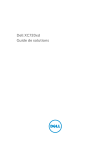
公開リンクが更新されました
あなたのチャットの公開リンクが更新されました。